Egy kvíz egy adott leckéhez kapcsolódik. Ez azt jelenti, hogy a kvíz hozzáadásához először létre kell hoznod egy leckét. Ehhez kattints a Leckék » Új lecke menüpontra.
Egy felugró ablak (lecke létrehozó varázsló) indul el, ahol beállíthatod a Lecke nevét, utána pedig választhatsz az előrekész sablonok közül:
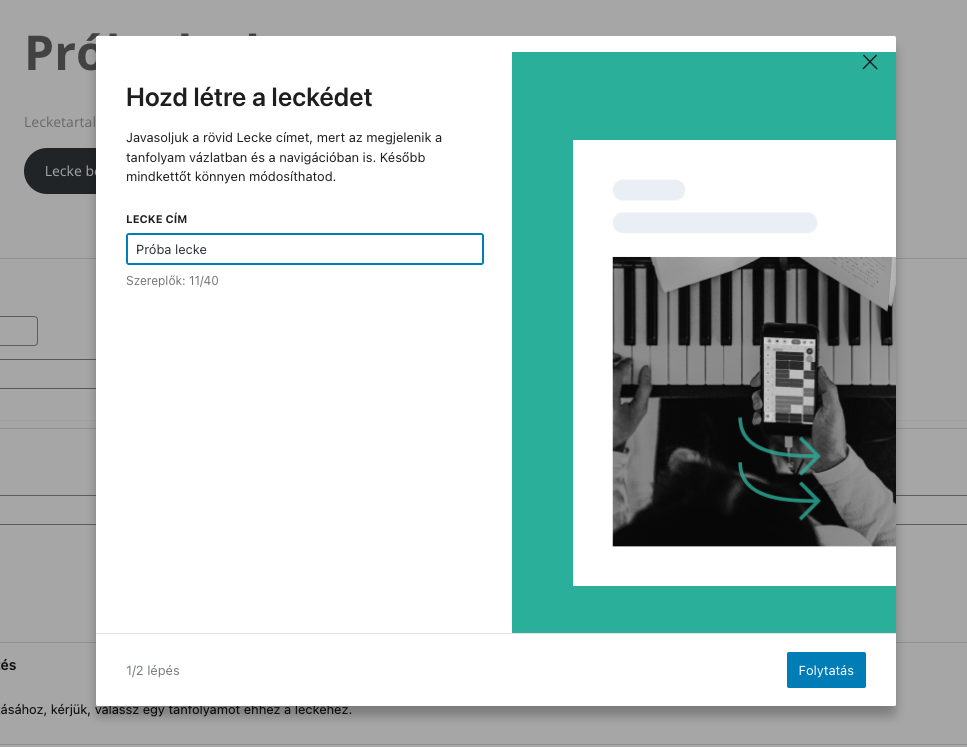
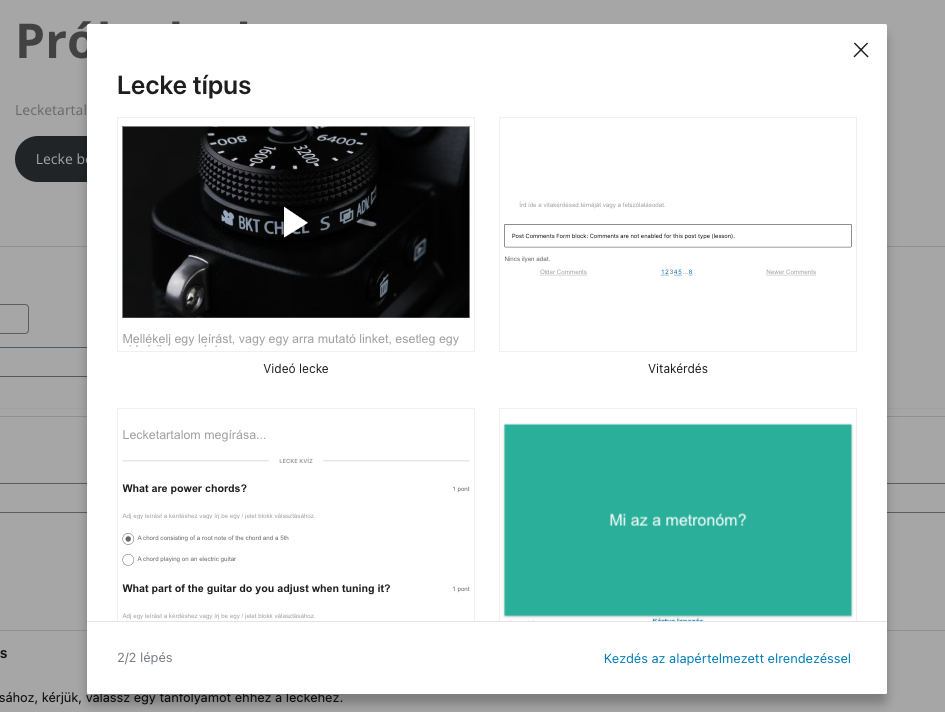
Ha csak egy sima, hagyományos leckét szeretnél létrehozni, akkor a sablonok közül válaszd:
- Lecke kvízzel sablont vagy
- Alapértelmezett lecke sablont vagy
- a jobb alsó sarokban kattints a „Kezdés az alapértelmezett elrendezéssel” lehetőségre.
Ha nem akarod használni a varázslót, akkor akár ki is nyomhatod a jobb felső sarokban lévő X-szel.
Ha a lecke szerkesztő oldalán nem lenne kvíz, akkor adj a leckéhez egy kvíz blokkot:
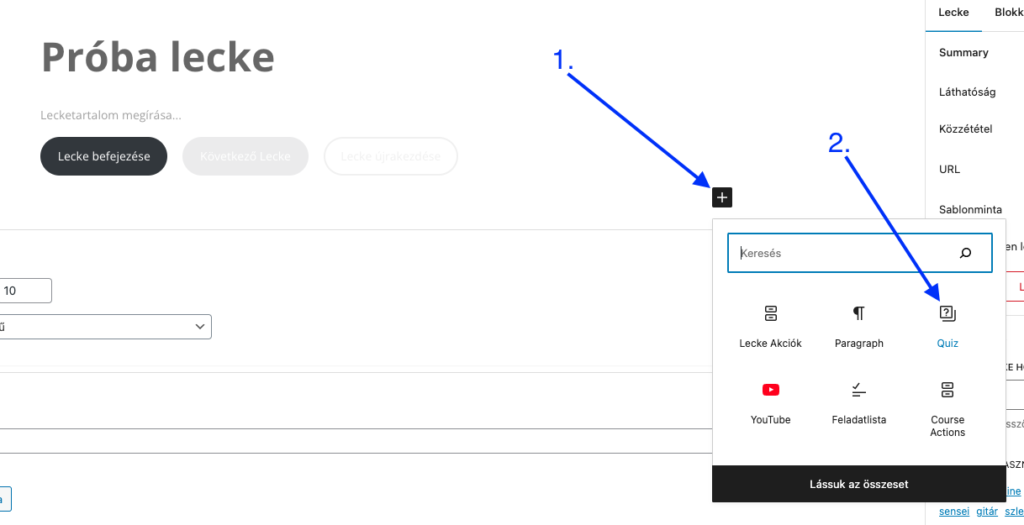
Ezek után egyből hozzáadhatsz egy új kérdést vagy egy meglévő kérdést.
Új kérdés
Az új kérdések hozzáadásával kapcsolatban olvasd el a Kérdések leírásunkat. Érdemes tudni, hogy amikor egy új kérdést adunk hozzá egy kvízhez, akkor ez a kérdés egyből hozzáadódik a Kérdésbankhoz is, így az újra felhasználható más kvízekben is.
Létező kérdés(ek)
Hozzáadhatsz a kvízhez egy vagy több már létező kérdést is a kérdésbankból. A Kvíz blokk kiválasztása után annak alján kattints a + jelre az „Új vagy létező kérdés(ek) hozzáadása” szöveg felett. Ezután válaszd a Meglévő Kérdés(ek)-et:

Megjelenik a Kérdések modul, amellyel több kérdés is hozzáadható a kvízhez. Szűrhetsz kérdés Típus és Kategória szerint, vagy név szerint is kereshetsz. Egy adott kérdés hozzáadásához pipáld be a mellette lévő négyzetet, majd kattints a Kijelölt hozzáadása gombra. Annyi kérdést választhatsz, amennyit csak akarsz:
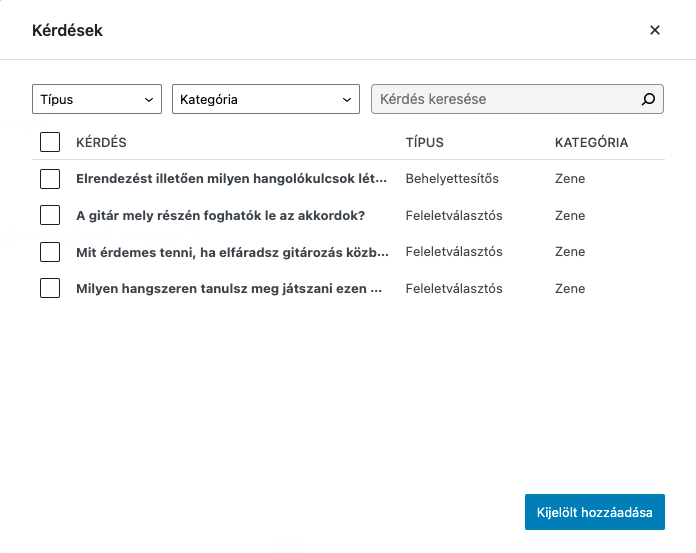
Megosztott kérdések
Fontos tudnod, hogy ha egy létező kérdést használsz másik kvíz(ek)ben, és az adott kérdésen valamilyen változtatást végzel, akkor az a másik kvíz(ek)re is kihat, ott is megváltozik a kérdés. Emiatt egy Megosztott kérdés jel jelenik meg, amikor egy megosztott kérdés van kiválasztva. Ha efölé viszed az egérmutatót, további információ jelenik meg:
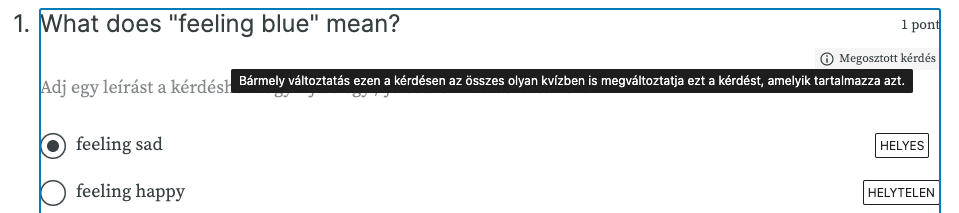
Kérdések eltávolítása
Egy kérdés eltávolítása egy kvízből:
- Kattints a kérdésre a kiválasztásához.
- A felette megjelenő eszköztár jobb szélén kattints a Beállításokra (3 pötty).
- Válaszd a Blokk eltávolítása lehetőséget.
Fontos tudnod, hogy egy kérdés eltávolítása a kvízből nem távolítja el azt a kérdésbankból. A kérdés teljes törléséhez menj a Kérdések menüpontra, vidd az egéret a kérdés fölé, és kattintson a piros Lomtár linkre. (Vagy jelöld ki, a Csoportműveleteknél válaszd a Lomtárba helyezés lehetőséget, majd kattints az Alkalmazás gombra.)
Kvíz eltávolítása
Kvíz eltávolítása a leckéből:
- Válaszd ki a teljes kvíz blokkot.
- A felette megjelenő eszköztár jobb szélén kattints a Beállításokra (3 pötty).
- Válaszd a Blokk eltávolítása lehetőséget.
Fontos tudni, hogy a kvíz eltávolítása egy leckéből nem távolítja el a kérdéseket a kvízből. Ez azt jelenti, hogy ha meggondolod magad, és újra hozzáadod a kvízt a leckéhez, akkor a kérdések is vissza lesznek állítva.
Kérdések átrendezése
A kérdések megjelenítésének sorrendjének megváltoztatásához:
- Kattints a kérdésre a kiválasztásához.
- Az eszköztáron kattints a fel-le mutató nyilakra vagy a fogd és vidd (6 pötty) részt megfogva tudod a kérdést felfelé vagy lefelé mozgatni a listában.
Kvíz oldalak – Lapszámozás
Ha azt szeretnéd, hogy a kvízed több oldalra legyen elosztva, akkor azt így teheted meg:
- Válaszd ki a teljes kvíz blokkot.
- A felette megjelenő eszköztárban kattints az Egyoldalas opcióra és kattints a Többoldalas opcióra.
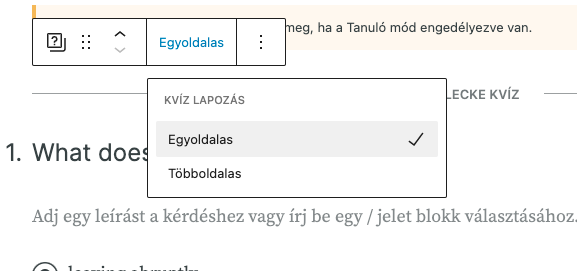
- Ezenkívül használhatod a Lapszámozás beállítást is (a kvízbeállítások oldalsávjában találod), ahol picit több beállítást találsz:
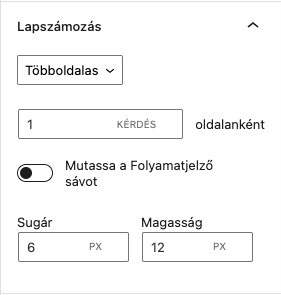
Szín beállítások
A kvíz elemeinek (pl. a Folyamatjelző sáv) színét itt állíthatod be:
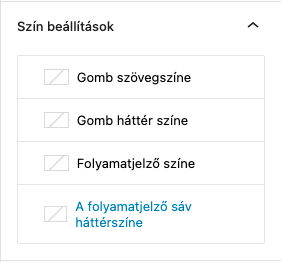
Kvízbeállítások
A kvízbeállítások az oldalsávon érhetők el, miután kiválasztottad a Kvíz blokkot vagy a kvíz blokk alatt rákattintottál a „Kvíz beállítások” linkre:
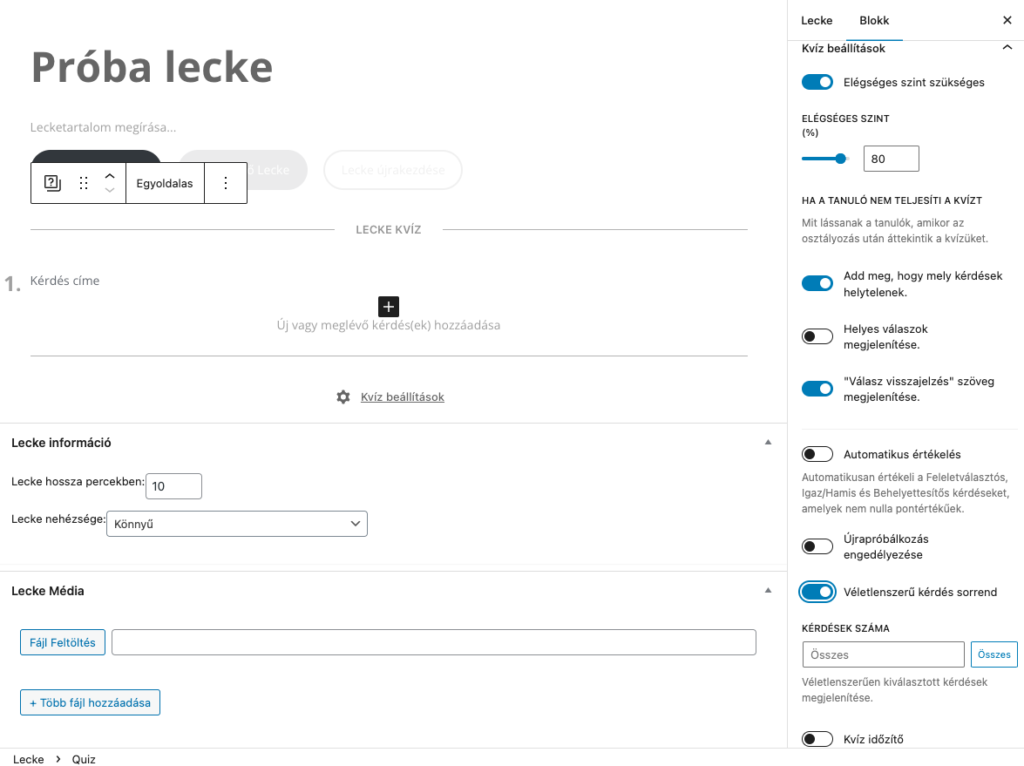
- Elégséges szint szükséges – A tanulóknak el kell érniük egy meghatározott szintet ahhoz, hogy a lecke befejezettnek legyen jelölve. Ha ez az opció nincs bepipálva, a szint automatikusan 0-ra állítódik, így a tanuló befejezheti a leckét a kvíz teljesítése nélkül. Ha ez az opció be van pipálva, akkor megjelenik az “Elégséges Szint (%)” sor és beállíthatod, hogy mekkora legyen ez a szint.
- Elégséges Szint (%) – Itt adhatod meg azt a szintet, amely a kvíz teljesítéséhez szükséges. Ez a beállítás csak akkor látható, ha az “Elégséges szint szükséges” opció be van pipálva.
- HA A TANULÓ NEM TELJESÍTI A KVÍZT: személyre szabhatod, mi jelenjen meg a tanulónak, ha nem töltötte ki sikeresen a kvízt:
- Add meg, hogy mely kérdések helytelenek. – Megmutatja, hogy a válasza helyes vagy helytelen.
- Helyes válaszok megjelenítése. – Megmutatja a helyes válaszokat az összes kérdéshez.
- „Válasz visszajelzés” szöveg megjelenítése. – Helyes válaszoknál a Helyes válasz visszajelzéseket, helytelen válaszok esetén a Helytelen válasz visszajelzéseket mutatja meg. Ezeket minden egyes kérdésnél Te állíthatod be.
- Automatikus értékelés – Ha ezt engedélyezed, akkor az összes Feleletválasztós, Igaz/Hamis és Behelyettesítős kérdés automatikusan értékelve lesz. A kérdéseknek legalább 1 pontot kell érniük ahhoz, hogy automatikusan értékelni lehessen őket.
- Újrapróbálkozás engedélyezése – Az opció választásakor egy “Kvíz újrakezdése” gomb jelenik meg a kvíz alján, így a tanuló újrakezdheti (újra kitöltheti) a kvízt, ha szeretné.
- Véletlenszerű kérdés sorrend – Ennek engedélyezésével a kérdések minden alkalommal más-más sorrendben jelennek meg, ha egy még nem teljesített kvízt tekint meg a tanuló.
- Kérdések száma – Opcionálisan beállíthatod a tanulók számára megjelenítendő kérdések számát, ha itt megadsz egy értéket. Ezesetben a kérdések véletlenszerűen lesznek kiválasztva. (Alapértelmezetten az összes beállított kérdés megjelenik.)
- Kvíz időzítő – ha aktiválod, akkor megadhatod, hogy a tanulónak mennyi ideje lesz a kvíz kitöltésére. Az időt percben kell megadni. Ha törölnéd, akkor a Törlés gombra kattints. A Tanuló a frontend oldalon egy értesítést kap, mely tájékoztatja a kvíz hosszáról (=a kérdések száma) és az időkorlátról:
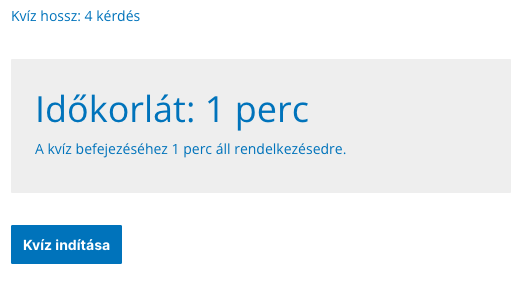
Miután a tanuló rákattint a „Kvíz indítása” gombra, egy időzítő jelenik meg a weboldal jobb felső sarkában, és a visszaszámlálás azonnal elindul: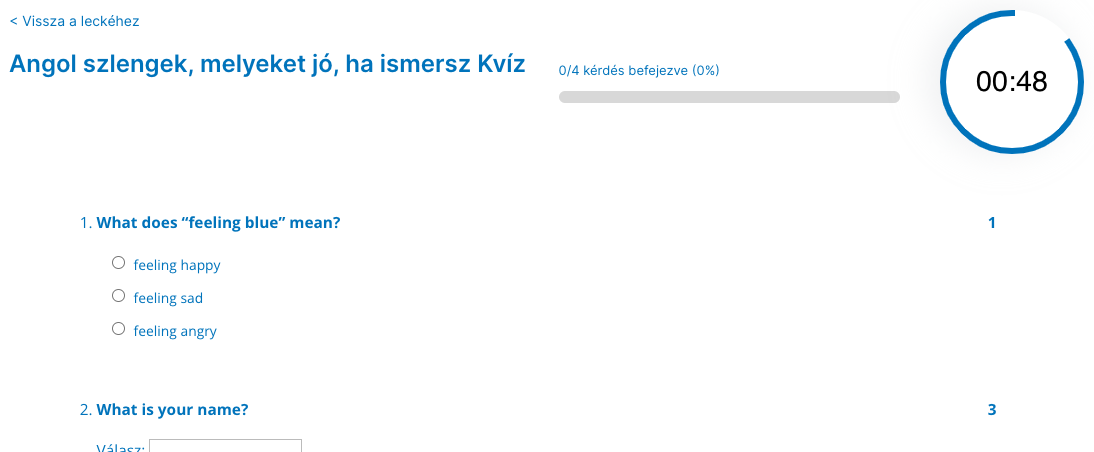
Leckék kvíz nélkül
Ha egy leckéhez nincs kvíz társítva, akkor a leckén megjelenik a Lecke teljesítése gomb. Ez a gomb lehetővé teszi a tanulók számára, hogy a leckét befejezettként jelöljék meg, és a következő leckére lépjenek.